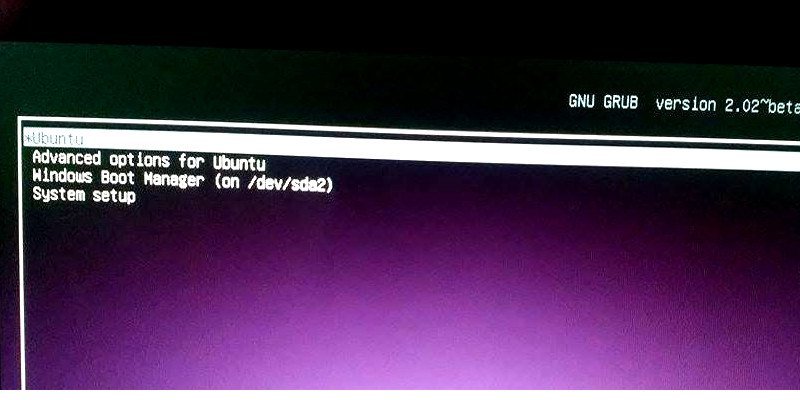Сколько раз вы перезагружались из Linux, чтобы загрузить Windows? Те, кто использует двойную загрузку своей системы, делали это довольно часто. Особенность двойной загрузки в том, что она во многом зависит от загрузчика Grub и его записей. Ситуация усугубляется, когда вы понимаете, что Windows приходится часто перезагружать во время обновления.
В результате пользователи загружают окна, обновления и оказываются в Linux (или другой установленной операционной системе) благодаря ужасным настройкам Grub по умолчанию. Не беспокоиться! Есть способ заставить Grub запомнить, где вы в последний раз остановились! Это означает, что когда вы загружаете Windows (или любую операционную систему) и она перезагружается, она загружается снова!
Резервное копирование файлов
Прежде чем вносить какие-либо изменения в конфигурации, рекомендуется создать резервную копию всех конфигураций Grub на случай, если что-то пойдет не так. Предполагая, что вы в настоящее время используете Linux на своем компьютере, начните с открытия терминала и создания каталога резервной копии.
mkdir -p ~/grub-backup
Приведенная выше команда поместит папку с именем «grub-backup» в домашний каталог пользователя для дальнейшего использования.
Когда
Contents
Резервное копирование файлов
ло время начать копирование файлов конфигурации. Эта первая команда скопирует все из «/etc/default/grub». Здесь находится большинство конфигураций Grub.cp /etc/default/grub ~/grub-backup
Последняя часть процесса резервного копирования включает в себя получение файлов из каталога «/etc/grub.d». Здесь находятся остальные конфигурации Grub.
cp -a /etc/grub.d ~/grub-backup
Теперь резервная копия Grub зарезервирована. Изменения (в том числе описанные в этом руководстве) теперь можно вносить, не опасаясь что-то испортить.
Редактирование Grub
Вот как настроить загрузчик Grub, чтобы он запоминал последний загруженный элемент. Откройте терминал и введите следующую команду:
sudo nano /etc/default/grub
Внутри gedit найдите GRUB_DEFAULT=0. Измените его на GRUB_DEFAULT=saved. Затем нажмите клавишу Enter на клавиатуре и вставьте это (с помощью сочетания клавиш «Ctrl + Shift + V») под строку GRUB_DEFAULT:
После редактирования файла grub нажмите «Ctrl + o», чтобы сохранить, и «Ctrl + x», чтобы выйти.
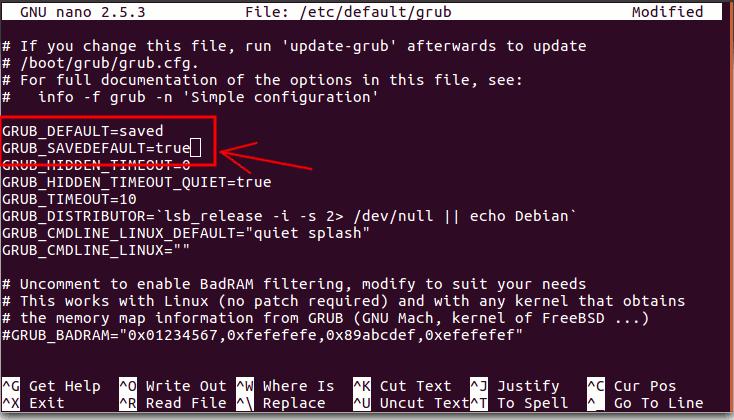
Другие способы настройки Grub
Настройка Grub на запоминание последнего загруженного элемента — полезная функция. Однако есть и другие небольшие изменения, которые вы можете внести в Grub, чтобы сделать загрузчик более полезным. Начните с открытия файла конфигурации Grub с помощью этой команды:
sudo gedit /etc/default/grub
Изменение времени ожидания
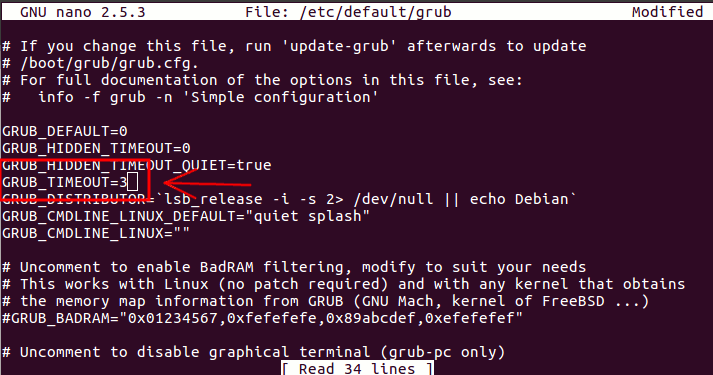
Grub полезен, но у некоторых меню загружается слишком быстро. Чтобы изменить это, найдит
Редактирование Grub
>. По умолчанию — пять секунд. Измените это число на любое, которое будет более удобным (например, десять или пятнадцать).Кроме того, если время ожидания Grub слишком велико, измените его на три секунды для увеличения скорости.
Скрыть Grub, если пользователь не нажмет клавишу Shift
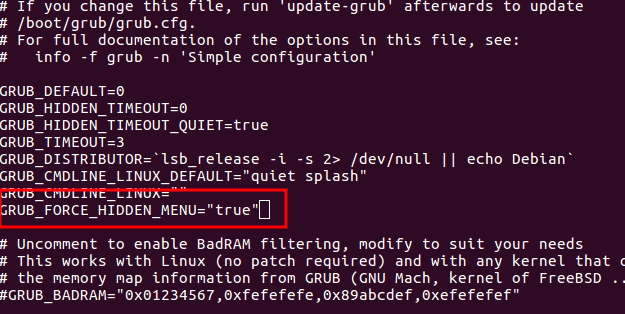
Некоторым людям совершенно не нравится, как выглядит Grub, но они понимают, что им придется его использовать. Вот способ скрыть это. Добавьте эту строку в файл конфигурации «/etc/default/grub». С этого момента, когда пользователь перезагружается, меню Grub будет полностью скрыто, если не будет нажата клавиша «Shift».
Обновить изменения в Grub
В некоторых версиях Linux можно обновить изменения в Grub, запустив update-grub. Однако не все дистрибутивы Linux поддерживают это, и по сути это псевдоним более длинной команды. Чтобы обновить Grub в Ubuntu, откройте терминал и в
Другие способы настройки Grub
re>sudo update-grub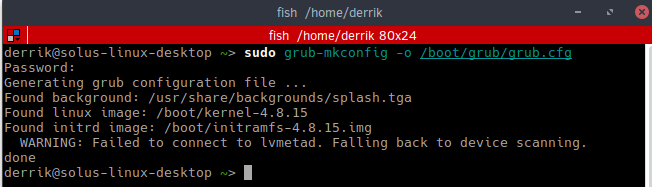
Чтобы обновить Grub в операционных системах, в которых нет функции «update-grub», запустите в терминале следующую команду:
sudo grub-mkconfig -o /boot/grub/grub.cfg
Выполнение этих команд скажет Grub извлечь новые изменения конфигурации и сохранить их. Теперь все, что ва
Изменение времени ожидания
я. С этого момента загрузчик Grub запомнит последний загруженный выбор.Восстановить резервную копию
Чтобы восстановить резервные копии, сделанные ранее в руководстве, откройте терминал и введите следующее:
sudo rm /etc/default/grub sudo rm -rf /etc/grub.d sudo cp ~/grub-backup/grub /etc/default/ sudo cp -a ~/grub-backup/grub.d/ /etc/
После копирования конфигураций из резервной копии повторно запустите команду update-grСкрыть Grub, если пользователь не нажмет клавишу Shift
одные конфигурации.
Заключение
Grub — устаревшая технология, это очевидно. Множество простых функций, которые большинство ожидает увидеть по умолчанию, уже включены. К счастью, поскольку на самом деле не существует другого загрузчика, к которому бы кто-нибудь относился всерьез (на данный момент), Grub получает всю любовь. Это означает, что этот загрузчик будет постепенно получать обновления и новые функции с течением времени. До тех пор пользователям придется довольствоваться редактированием файлов конфигурации.
Что вы думаете о Grub? Дайте нам знать ниже!